win10系统内置相机功能,开启这个功能之后就能使用摄像头去视频聊天。但是有的用户在设备管理器上找不到相机了,这是怎么回事呢?很有可能是相机被隐藏了,只要取消隐藏就能看到了,具体操作为:打开设备管理器,点击上方的查看,然后选择“显示隐藏的设备”即可。如果相机不能正常使用,你可以尝试更新驱动看看。
win10设备管理器找不到相机怎么办:
1、快捷键“win+x”,选择设备管理器
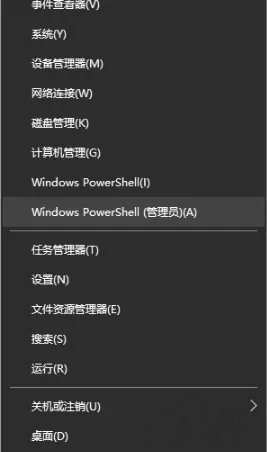
2、找到照相机,若是空的,点击查看,选择“显示隐藏的设备”。
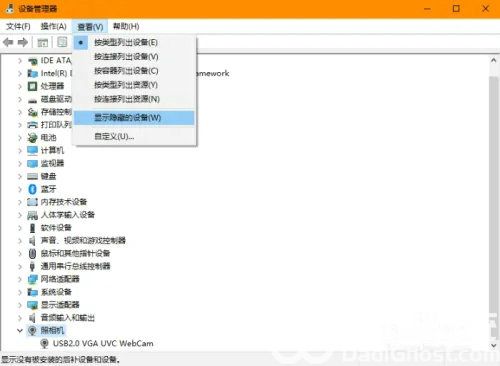
3、如果遇到了相机故障,你可以右键“更新驱动程序”,然后重启电脑。
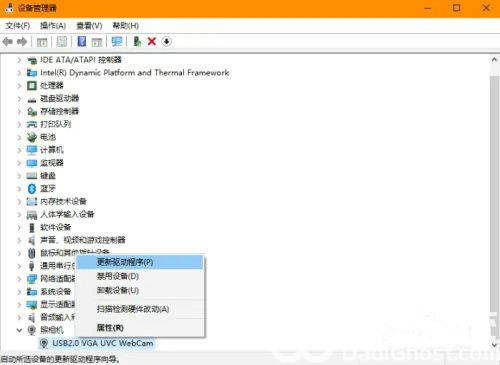
以上就是win10设备管理器找不到相机怎么办 win10设备管理器找不到相机解决办法的内容分享了。
相关阅读
热门教程
最新教程